| Nom: el que vulgui |
Mòdul WorkFlow: Oportunitats |
| Estat: Actiu | Executar: només al guardar |
| Executar encès: tots els registres | Execucions repetides: marcat |
NO vam crear cap condició, ja que ens agradarà que WorkFlow s’executi en totes les oportunitats.
Ara, afegiu una acció i seleccioneu Calcular camps al menú desplegable.
Després, afegiu dos camps d’Oportunitats com a paràmetres. Primer, seleccioneu Quantitat d’oportunitat i afegiu com a paràmetre (serà {P0}) després seleccionarà l’opció i l’opció de valor sense processar del menú desplegable de tipus de dades i afegiu com a paràmetre dos (serà {P1}). No cal afegir cap paràmetre relacional per aquesta fórmula.
Ara, afegiu una fórmula per al camp mensual i completi el quadre de text amb la següent fórmula:
{Divideix ({P0}; {P1})}
Guardi WorkFlow i creï una nova oportunitat:
Com pot veure, ni tan sols afegim el camp mensual en la Vista d’edició, perquè no volem obligar l’usuari a realitzar càlculs. Deseu l’oportunitat i verifiqui els resultats en la Vista de detall.
Eliminant accions
Pot fer clic al botó X a la part superior dreta de l’Acció.
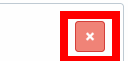
Eliminant línies de camp i relació
Pot fer línies de camp i fer clic al botó – a la banda esquerra de l’Acció.
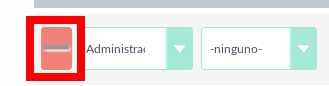
Auditoria de procés
Advanced OpenWorkflow permet als usuaris auditar els seus processos. A la vista de detalls de cada registre de WorkFlow, hi ha un subpanel anomenat Fluxos processats. Enumera tots els processos de flux de treball que s’han executat, inclosos els detalls sobre el registre que l’activitat del flux, el seu estat i la data en què es va crear.
Podeu veure aquesta informació a un nivell superior fent clic al botó Veure el compte de procés dins de la barra d’accions del mòdul. Això mostra tots els processos que s’han executat per a tots els registres de WorkFlow.
Tutorials
Clients a la llista d’objectius
Aquest tutorial mostra com crear un flux de treball per afegir comptes de clients a una llista d’objectius quan crea o modifica el registre.
1 – Comenceu per navegar al mòdul WorkFlow i feu clic a Crea flux de treball des de la barra d’accions.
2 – Doneu-li al seu flux de treball un nom com Omplir llista d’objectius.
3 – Oferta Comptes com el Mòdul WorkFlow.
4 – Comproveu que les execucions repetides NO estiguin seleccionades i que l’estat estigui actiu. De manera opcional pot canviar Assignat a i afegir una Descripció.
Condicions
1 – Creeu una nova línia d’estat fent clic al botó Afegeix condició.
2 – Seleccioneu Tipus al menú desplegable de Camp.
3 – Mantingui l’operador com Igual a i el tipus com Valor.
4 – Al menú desplegable Valor, seleccioneu Client.
Una vegada que s’han quedat aquests passos, el panell de contingut s’hauria de veure així:

Comportament
Crea una nova acció fent clic al botó Afegeix acció.
1 – Seleccioneu Modificar registre des de la llista desplegable Selecciona acció.
2 – Fent servir el camp Nom, assigneu un nom a l’acció com Afegir a llista d’objectius.
3 – Afegiu una línia de relació fent clic al botó Afegeix relació.
4 – Apareixerà un menú desplegable sobre el botó Afegir relació. Seleccioneu la relació d’aquest quadre desplegable. En aquest cas, estem buscant llistes d’objectius: llista de prospectes.
5 – Això poblarà la resta de la línia. Feu clic al botó de fletxa al costat del camp per seleccionar la seva llista d’objectius.
Recordatori de casosAquest tutorial mostra com crear un flux de treball per notificar a l’usuari assignat i després un usuari d’administrador en particular quan un cas obert no s’hagi actualitzat / modificat dins dels dos dies.
1 – Comenceu per navegar al mòdul WorkFlow i feu clic a Crea flux WorkFlow des de la barra d’accions.
2 – Doneu-li al seu flux de treball un nom com Cas.
3 – Seleccioneu Casos com el Mòdul WorkFlow.
4 – Comproveu que les execucions repetides NO estiguin seleccionades i que l’estat estigui actiu. De manera opcional pot canviar Assignat a i afegir una Descripció.
Una vegada que s’han quedat aquests passos, el primer panell s’hauria de veure així:
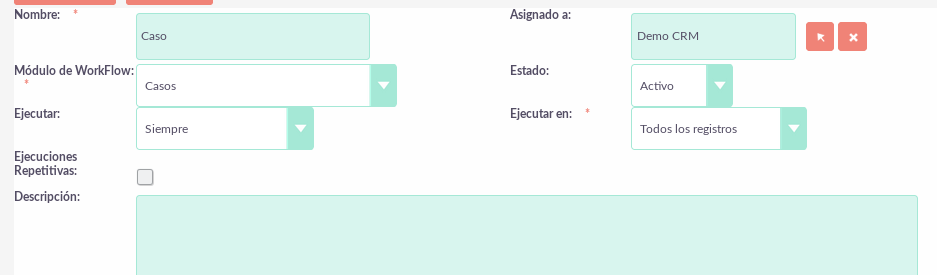
Condicions
1- Creeu una nova línia d’estat fent clic al botó Afegeix condició
2 – Seleccioneu Data de modificació del camp desplegable.
3 – Canvieu l’operador a Menor que o igual a i el tipus a Data
4 – En els camps Valor, selecciona Ara, -, 2, Dies en ordre.
Una vegada que aquests passos han estat completats, el panell de Contenció s’hauria de veure així:

1 – Repetiu el pas 1.
2 – Aquest cop, seleccioneu Estat del camp desplegable.
3 – Mantingui l’operador com Igual a i canvieu el Tipus a Estat.
4 – En el camp Valor de selecció Estat, valor que signifiqui un cas obert.
Una vegada que aquests passos han estat completats, el panell de Contenció s’hauria de veure així:

Comportament
1 – Crea una nova acció fent clic al botó Afegeix acció.
2 – Seleccioni Envia correu electrònic des de la llista desplegable Selecciona acció.
3 – Doni a l’acció i posa-li un nom.
4 – En la línia de correu electrònic, seleccioni Camp relacionat del primer menú desplegable, Usuaris: Assignats a del segon menú desplegable i una plantilla de correu electrònic del tercer menú desplegable.
Una vegada que s’han quedat aquests passos, el primer panell s’hauria de veure així:
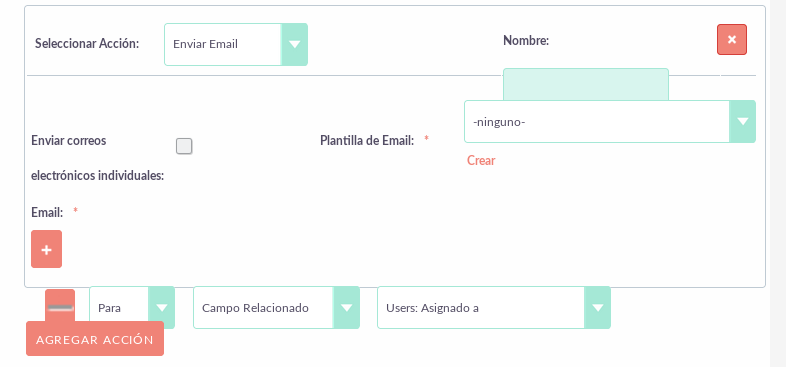
1. Repetiu els passos 1, 2 i 3, però canviï el nom d’aquesta acció a Manager Escalation email.
2. En la línia de correu electrònic, seleccioneu Usuari i després de qui ha de rebre el correu electrònic. Seleccioneu una plantilla de correu electrònic del tercer menú desplegable.
3. En acabar, feu clic a Desa per crear el seu flux de treball.
Seguiment de leads web
Aquest tutorial mostra com crear un procés de flux de treball per assignar web porta un usuari particular des de dins dins SuiteCRM. Aquest usuari va ser triat per round robin. El procés de flux de treball també estableix una trucada de seguiment per un dia després que es crea el Client potencial.
NOTA: Podeu canviar el paper de Vendes que es trobi en el seu propi sistema.
Preparar
1 – Comenceu per navegar al mòdul WorkFlow i feu clic a Crea flux de treball des de la barra d’accions.
2 – Fer un flux de treball com Assignació i seguiment de clients potencials.
3 – Líders conductors com el Mòdul WorkFlow.
4 – Comproveu que les execucions repetides NO estiguin seleccionades i que l’estat estigui actiu. De manera opcional pot canviar Assignat a i afegir una Descripció.
Una vegada que s’han quedat aquests passos, el primer panell s’hauria de veure així:
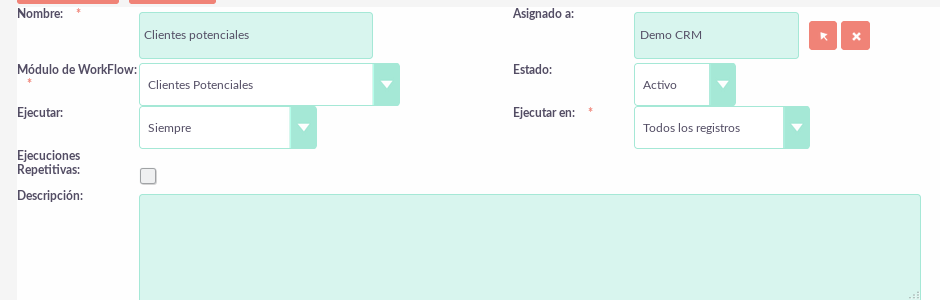
Condicions
1 – Creeu una nova línia d’estat fent clic al botó ‘Afegir condició‘.
2 – Seleccioneu ‘nom‘ al menú desplegable Camp.
3 – Mantingui l’operador com Igual a i el tipus com Valor
4 – Al menú desplegable Valor, seleccionar la nostra condició, Lloc web.
Una vegada que aquestes passessis han estat completades, el panell de Contenció s’hauria de veure així:

Comportament
1 – Crea una nova acció fent clic al botó Afegeix acció.
2 – Seleccioneu Modificar registre a la llista Seleccionar acció desplegable.
3 – Usant el camp Nom, assigneu un nom a l’acció com Assignar a vendes.
4 – Afegiu una línia de camp fent clic al botó Afegeix camp.
5 – Seleccioneu Assignat a en el nou quadre desplegable que apareix sobre el botó Afegir camp.
6 – Canviar el quadre desplegable del mitjà de ‘Valor‘ a ‘Round Robin‘
7 – Canvieu el tercer quadre desplegable de TOTS els usuaris a TOTS els usuaris en el paper.
8 – Seleccioneu des del quadre desplegable en la línia Vendes.

